Maak een lijst willekeurig in Excel (eenvoudige stapsgewijze zelfstudie)
Willekeurig sorteren is een snelle en gemakkelijke manier om ervoor te zorgen dat alle zaken met dezelfde waarschijnlijkheid verschijnen. In deze zelfstudie bespreken we hoe u in enkele stappen eenvoudig een lijst in Excel kunt randomiseren of in willekeurige volgorde kunt afspelen.
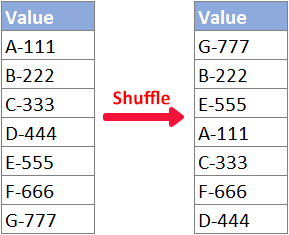
Video: maak een lijst willekeurig in Excel
Maak een lijst met functies willekeurig
In dit gedeelte leer ik je hoe je een lijst met ingebouwde Excel-functies in willekeurige volgorde kunt weergeven.
Maak een lijst willekeurig met de RAND-functie
Gebruikers van elke Excel-versie kunnen hun originele dataset willekeurig sorteren met behulp van de RAND functioneren met behulp van Sorteer functie, volg dan de onderstaande stappen.
Stap 1: Voer de RAND-formule in
Selecteer de cel naast de bovenste cel van de lijst die u willekeurig wilt maken, voer de onderstaande RAND-formule in en druk op Enter.
=RAND()
Stap 2: Vul de RAND-formule in voor andere cellen
Dubbelklik op de vulgreep (het kleine groene vierkantje in de rechterbenedenhoek) van de formulecel om de formule toe te passen op onderstaande cellen.

Stap 3: Sorteer de RAND-resultaten om de lijst door elkaar te schudden
1. kiezen B2: B8, de lijst die de RAND-formule bevat.
2. Klik op Sorteren en filteren > Sorteer kleinste naar grootste in de Editing groep op de Home Tab.

3. In de pop-up Sorteer waarschuwing dialoogvenster, selecteer Breid de selectie uiten klik vervolgens op Sorteer.

Resultaat
Nu ben je helemaal klaar! De lijst is gerandomiseerd zoals hieronder weergegeven.

Maak een lijst willekeurig met de functies RANDARRAY, SORTBY en RIJEN (Excel 365/2021)
Als u gebruikers bent van nieuwere Excel-versies, bijvoorbeeld Excel voor Microsoft 365 of Excel 2021, of Excel voor het web, is de RANDARRAY, SORTEER OP en RIJEN formule helpt u snel een lijst door elkaar te halen op de positie die u hebt opgegeven.
Stap 1: Voer de formule RANDARRAY, SORTBY en RIJEN in
Selecteer een lege cel waar u het gerandomiseerde resultaat wilt krijgen, typ de onderstaande formule in (houd er rekening mee dat u moet wijzigen A2: A8 in onderstaande formule naar de originele lijst die u wilt randomiseren) en druk op Enter.
=SORTBY(A2:A8,RANDARRAY(ROWS(A2:A8)))
- #SPILLEN fouten worden geretourneerd wanneer het overloopbereik (B2: B8 in dit geval) want de formule is niet leeg.
- De formule is vluchtig: het herberekent het resultaat bij elke wijziging van het werkblad. Als u de lijst opnieuw in willekeurige volgorde wilt afspelen, drukt u op F9.
- Het resultaat van de formule (willekeurige lijst) kan niet worden bewerkt. Als u de gerandomiseerde lijst moet bewerken, volgt u de volgende stap.
(Optioneel) Stap 2: kopieer en plak het resultaat van de formule om het bewerkbaar te maken
Als je alleen een willekeurig resultaat wilt zien, kan dat sla deze stap over. Als u de willekeurig geschudde lijst wilt bewerken, kopieert u het resultaat van de formule en plakt u alleen de waarden:
1. Selecteer het resultaat van de formule en druk op CTRL + C om het te kopiëren.
2. Klik met de rechtermuisknop op een cel waarin u het gekopieerde resultaat wilt plakken. (U kunt de waarde ook op de oorspronkelijke locatie plakken.)
3. Selecteer de Alleen waarden plakken optie in het rechtsklikmenu.

Resultaat
Nu krijgt u een geschudde en bewerkbare lijst zoals hieronder weergegeven.
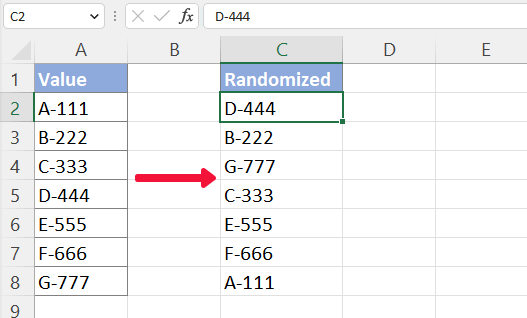
Maak een lijst in Excel willekeurig met Kutools in 2 klikken
Als u het gebruik van formules beu bent en van plan bent de hulp van een invoegtoepassing te gebruiken, Kutools for Excel's Sorteer / selecteer bereik willekeurig functie kan u helpen een willekeurige sortering veel gemakkelijker uit te voeren met meer opties. Gelieve dit als volgt te doen:
Selecteer eerst de lijst die u in willekeurige volgorde wilt afspelen. En selecteer dan Kutools > RANGE > Sorteer / selecteer bereik willekeurig. In de pop-up Sorteer / selecteer bereik willekeurig dialoogvenster, selecteer Hele rijenen klik vervolgens op Ok.
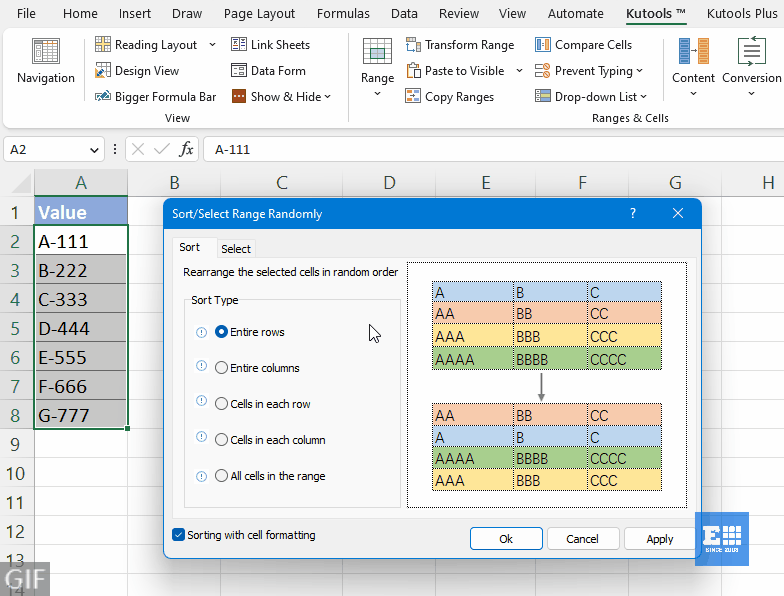
- Om de Sorteer / selecteer bereik willekeurig functie, moet Kutools voor Excel op uw computer zijn geïnstalleerd. Als u Kutools niet hebt geïnstalleerd, klik hier om te downloaden en te installeren. De professionele Excel-invoegtoepassing biedt een gratis proefperiode van 30 dagen zonder beperkingen.
- Druk op om de actie ongedaan te maken Ctrl + Z.
- Bekijk deze tutorial om uw gegevens op andere manieren in willekeurige volgorde te plaatsen: Sorteer of selecteer cellen, rijen en kolommen snel willekeurig in Excel.
Maak een lijst willekeurig met VBA
Als u liever een lijst randomiseert met de VBA-methode, gaat u als volgt te werk.
Stap 1: Selecteer de lijst die u in willekeurige volgorde wilt afspelen
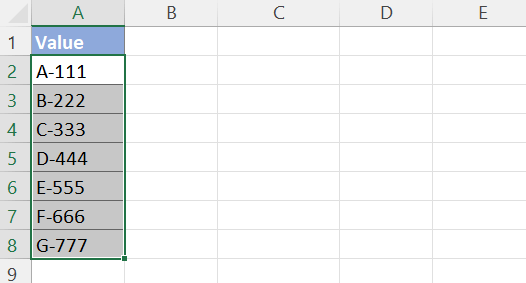
Stap 2: Kopieer de VBA-code naar het modulevenster
1. druk op Ctrl + F11 om de VBA-editor te openen en klik vervolgens op Invoegen > Module om een modulecodevenster te openen.

2. Kopieer en plak de onderstaande VBA-code in het geopende modulevenster.
VBA-code: willekeurig een lijst sorteren
Sub RandomSort()
'Update by ExtendOffice
Dim xRg As Range
Dim xNum, xF, xI As Integer
Dim xWSh, xAWSh As Worksheet
On Error Resume Next
Application.ScreenUpdating = False
Application.DisplayAlerts = False
Set xAWSh = Application.ActiveSheet
Set xRg = ActiveWindow.RangeSelection
Set xWSh = Worksheets.Add
xNum = xRg.Count
For xF = xNum To 1 Step -1
xI = WorksheetFunction.RandBetween(1, xF)
xWSh.Range("A1").Value = xRg.Item(xI)
xRg.Item(xI) = xRg.Item(xF)
xRg.Item(xF) = xWSh.Range("A1")
Next
xWSh.Delete
Application.ScreenUpdating = True
Application.DisplayAlerts = True
End SubDruk in het codevenster op F5 of klik op de  knop om deze code uit te voeren.
knop om deze code uit te voeren.
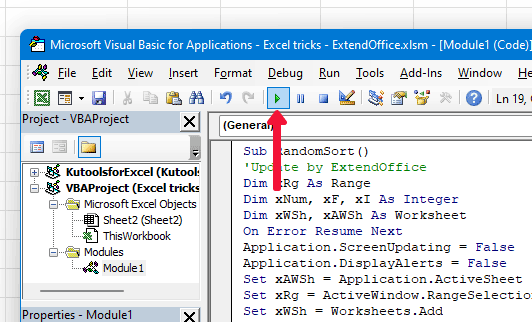
Resultaat

Gerelateerde artikelen
- Hoe cellen willekeurig in Excel te selecteren?
- Stel dat u een kolom met waarden (A1: A15) in een werkblad heeft en u moet er nu 5 willekeurige cellen van selecteren, hoe kunt u dit dan aanpakken? In dit artikel laat ik je enkele trucs zien om cellen willekeurig in Excel te selecteren.
- Hoe selecteer ik willekeurige gegevens uit een lijst zonder duplicaten?
- In dit artikel zal ik het hebben over het selecteren van willekeurige cellen uit een lijst zonder dubbele waarden. De volgende twee methoden kunnen u helpen om deze taak zo snel mogelijk af te handelen.
- Hoe cellen willekeurig selecteren op basis van criteria in Excel?
- U moet bijvoorbeeld willekeurig enkele gegevens selecteren op basis van een of twee criteria uit het opgegeven bereik, hoe kunt u dit oplossen in Excel? Dit artikel introduceert een aantal oplossingen voor u.
- Hoe vul ik willekeurig waarden in uit een lijst met gegevens in Excel?
- U hebt bijvoorbeeld een lijst met namen en nu moet u willekeurig verschillende namen selecteren en bepaalde cellen invullen, hoe moet u ermee omgaan? Hier zal ik een aantal methoden introduceren om willekeurig waarden uit een lijst met gegevens in Excel in te vullen.
- Meer tips en trucs voor Excel...
Beste Office-productiviteitstools
Geef uw Excel-vaardigheden een boost met Kutools voor Excel en ervaar efficiëntie als nooit tevoren. Kutools voor Excel biedt meer dan 300 geavanceerde functies om de productiviteit te verhogen en tijd te besparen. Klik hier om de functie te krijgen die u het meest nodig heeft...

Office-tabblad Brengt een interface met tabbladen naar Office en maakt uw werk veel gemakkelijker
- Schakel bewerken en lezen met tabbladen in Word, Excel, PowerPoint in, Publisher, Access, Visio en Project.
- Open en maak meerdere documenten in nieuwe tabbladen van hetzelfde venster in plaats van in nieuwe vensters.
- Verhoogt uw productiviteit met 50% en vermindert honderden muisklikken voor u elke dag!

Inhoudsopgave
- Video: maak een lijst willekeurig in Excel
- Maak een lijst met functies willekeurig
- RAND
- RANDARRAY, SORTEREN OP en RIJEN
- Maak een lijst willekeurig met Kutools in 2 klikken
- Maak een lijst willekeurig met VBA
- De beste tools voor kantoorproductiviteit
- Gerelateerde artikelen
- Heb je vragen? Stel ze hier.